几何画板具有强大的实用性和丰富的功能,是数学教学中的得力助手,那么几何画板如何绘制三维坐标系?下面就一起来看看吧。

绘制三维坐标系方法介绍
1,在左侧工具箱【自定义工具】按键不放,在弹出的快捷菜单中选择【3D基本工具】,在下一个菜单中有【建立三维坐标系】,这里选择此菜单,如图所示。
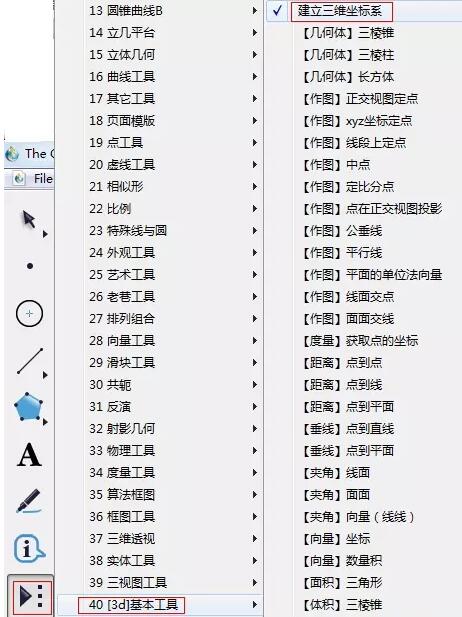
2,选择好工具后,鼠标在画板空白区域点击,就可以画出三维坐标系,该三维坐标系工具下还包括了【三视图】、【水平和垂直旋转】、【隐藏坐标系和栅格】等操作按钮,可以演示该坐标系的三视图,且旋转该坐标系,便于观看在该坐标系下绘制的立体图形。
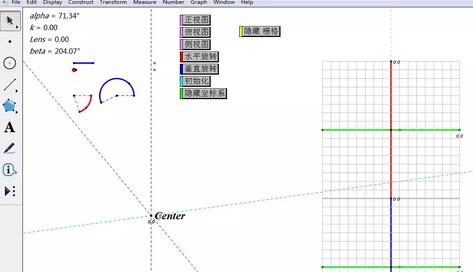
3,若要做其他的事情,例如:绘制点,可以使用【3D基本工具】中的【正交视图定点】,该工具下包括了在三维坐标系下的基本作图,大家可以自己去慢慢尝试。
文明上网,理性发言,共同做网络文明传播者